提示:安装系统对计算机专家来说是一项直接的任务。这就像清扫你的脸 和刷牙 在早晨第一件事。但是,目前我们周围的系统还有其他问题。在协助清理四、五台计算机之后,要不是清理电脑,要不是安装系统,此外,该系统必须安装在计算机商店。回来好多…的状况,真让人头皮发麻!!!于是,人们认为,教育人们少吃鱼比教导他们多吃鱼更可取。救救难救救来从手握不握的手里拿点小费!
文章目录
- 前言
- 一. 创建乌磁盘
- 1. 下载Windows 10系统工具
- 1.2 在你的电脑上安装 Windows 10 。
- 二、安装系统
- 1 2BOIS进入2BOIS
- 2.2开始安装
- 2.3 完成安装并开始配置。
- 磁盘分区和桌面图标配置
- 4.1左面图标设置
- 4.2磁盘分区
- 总结
前言
整个故事都很管用 特别是对于非电脑专业人士 和技能不高的白人来说!
一. 创建乌磁盘
1. 下载Windows 10系统工具
微软为 Windows 10 和 Windows 8 提供正式下载,以创建可启动的驱动器。下载 URL (此文章使用 Windows 10) ): https://link.zhihu.com/?target=https%3A//www.microsoft.com/zh-cn/software-download/windows10
1.2 在你的电脑上安装 Windows 10 。
插在大于 8G 的驱动器中, 双击下载工具以执行以下进程 。 (驱动器将在此过程中格式化 。) 您必须带一个空驱动器, 或者您可以备份驱动器的原始内容 。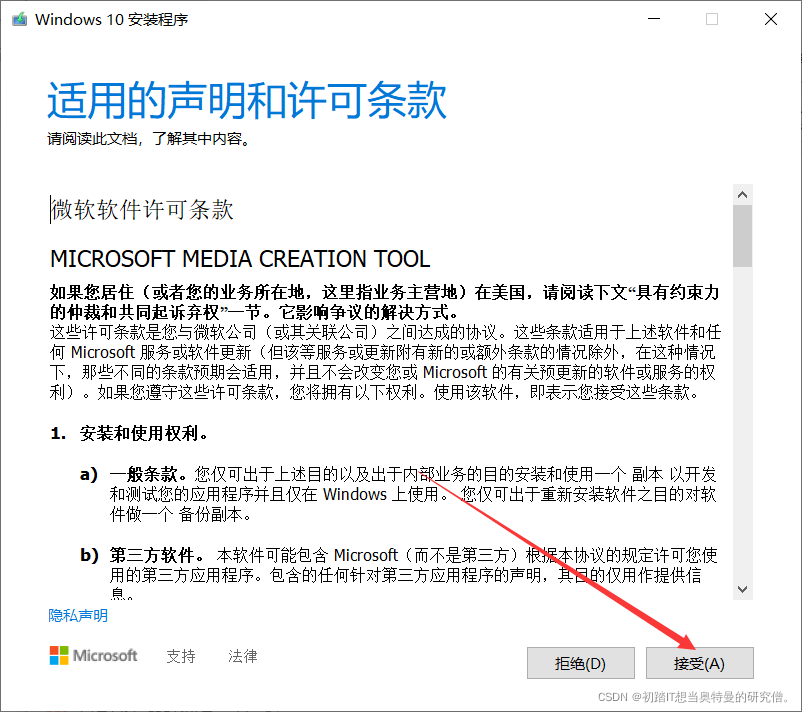
选择为不同机器建立安装介质 。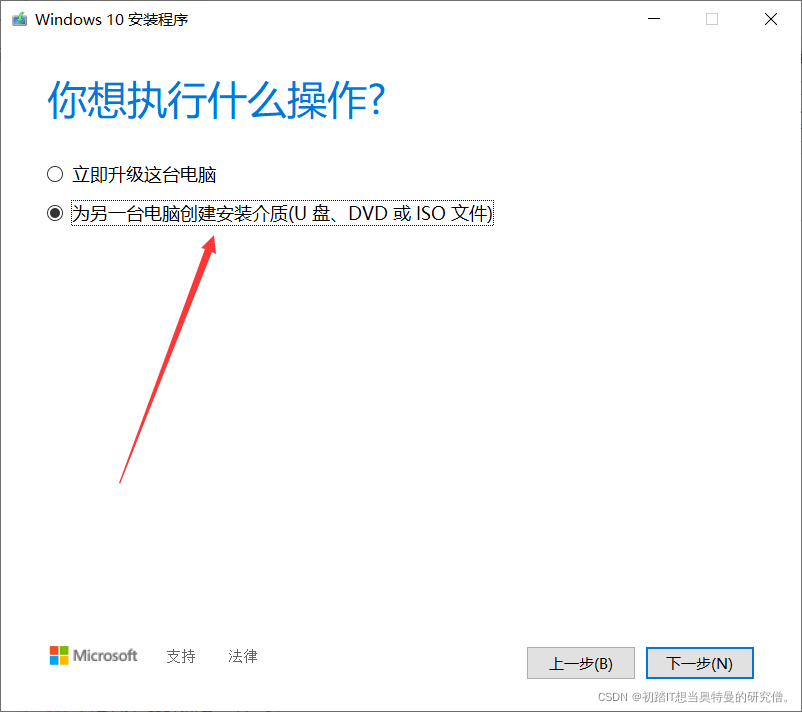
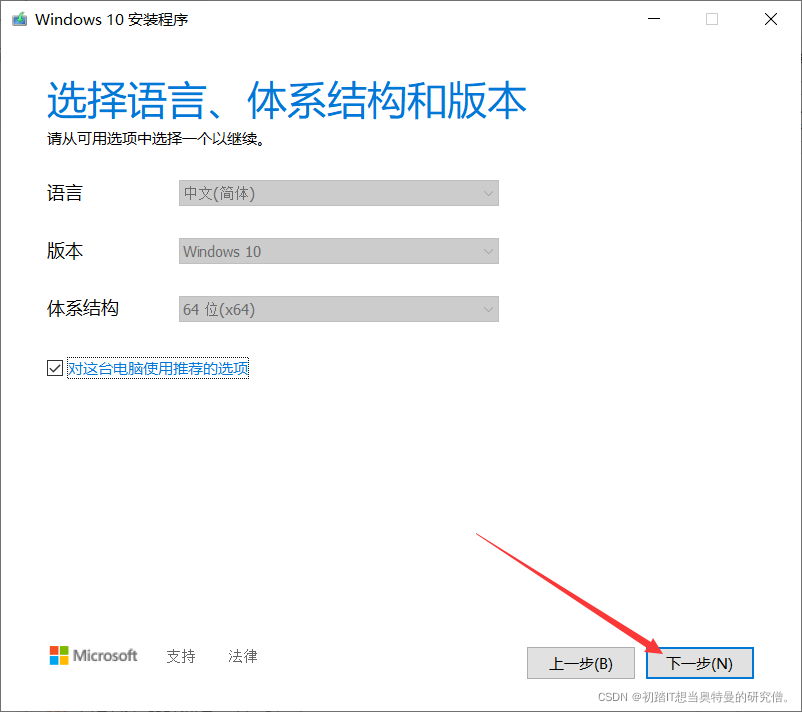
选择u盘形式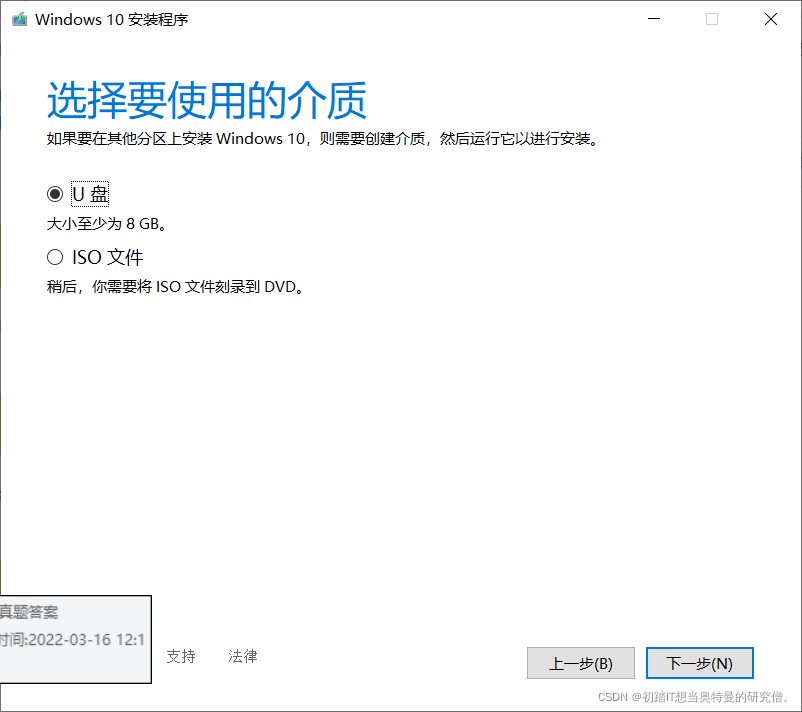
选择您自己的磁盘并进入下一阶段 。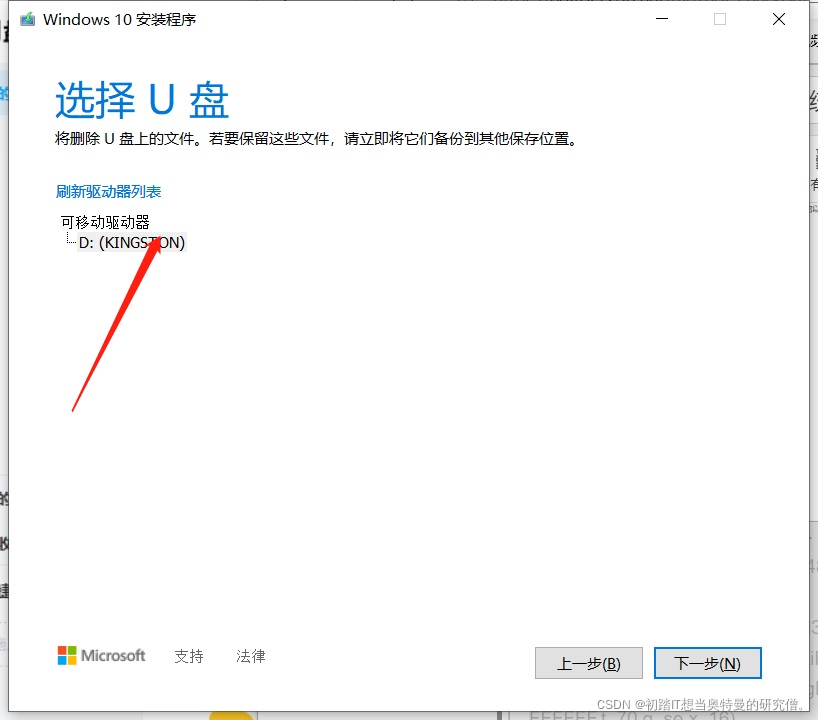
你可以在完成下载后 查看下载的系统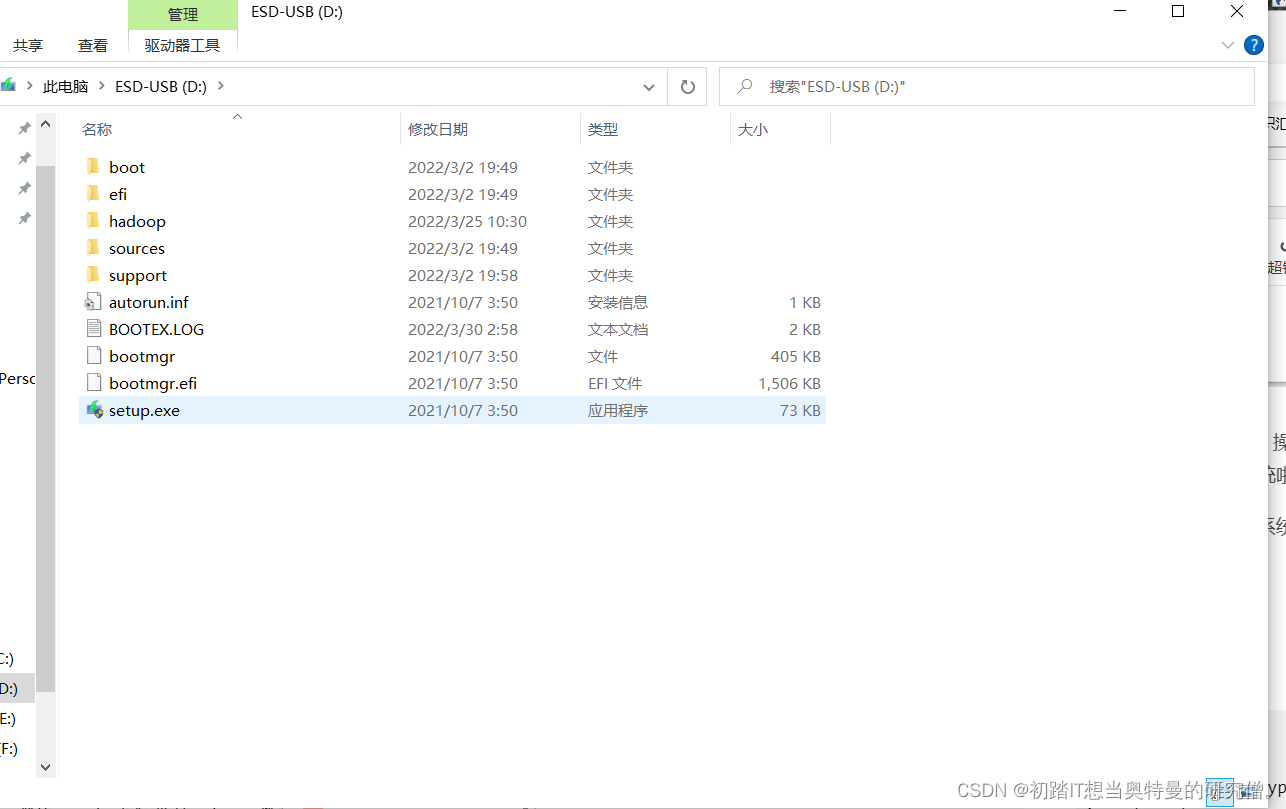
关掉电脑,准备安装系统
二、安装系统
1 2BOIS进入2BOIS
安装 u-disk, 点击计算机打开密钥, 然后立即并不断点击 BIOS 系统中的密钥 - 各种计算机, 不同的密钥进入 BIOS 系统中, 视计算机板的大小而定( 通常是 ESC、 F11、 F12, 删除 )。
我演示的电脑是台式电脑 进入BIOS系统的关键是删除
2.2开始安装
1. 进入 BIOS 系统时,将看到以下屏幕,并可以选择启动菜单。
选择第二个闪存驱动器作为起点。
直接点击下一步
选择现在安装
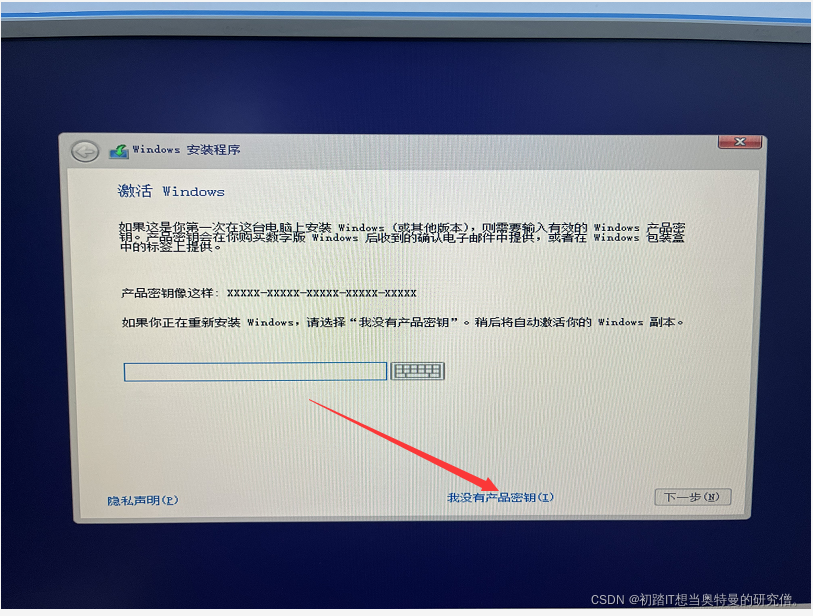



访问此页面并选择每个要删除或格式化的磁盘 。
删除和格式化之间的区别如下:
删除人们选择删除磁盘, 然后再将磁盘分开。 材料格式化, 磁盘分区被销毁, 最终整个磁盘空间的状态, 当系统安装时, 磁盘空间可能会进一步分割 。
格式化只要格式化磁盘内容, 磁盘分区在安装新系统之前不会被移除, 或分区状态 。 @ info/ plain

抹去磁盘的全部内容并显示以下内容:
点击新输入的大小( 制作系统磁盘, 也称为 c- disk) (在进程 1024 中, 您想要给 C- disk 分配多少空间, 只要输入 1024 * ) 。
点击确定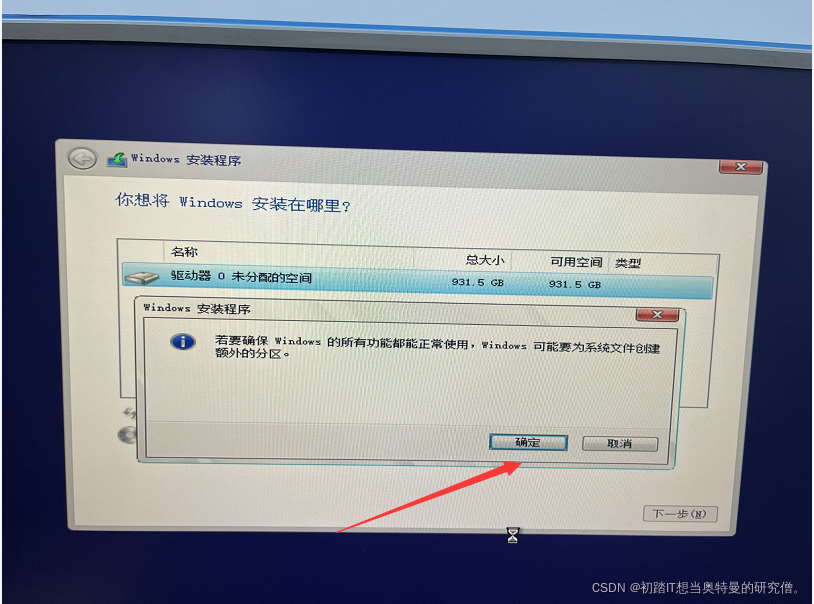
点击下一步
开始安装进程。 等待安装开始 。
下页显示显示,安装已接近完成。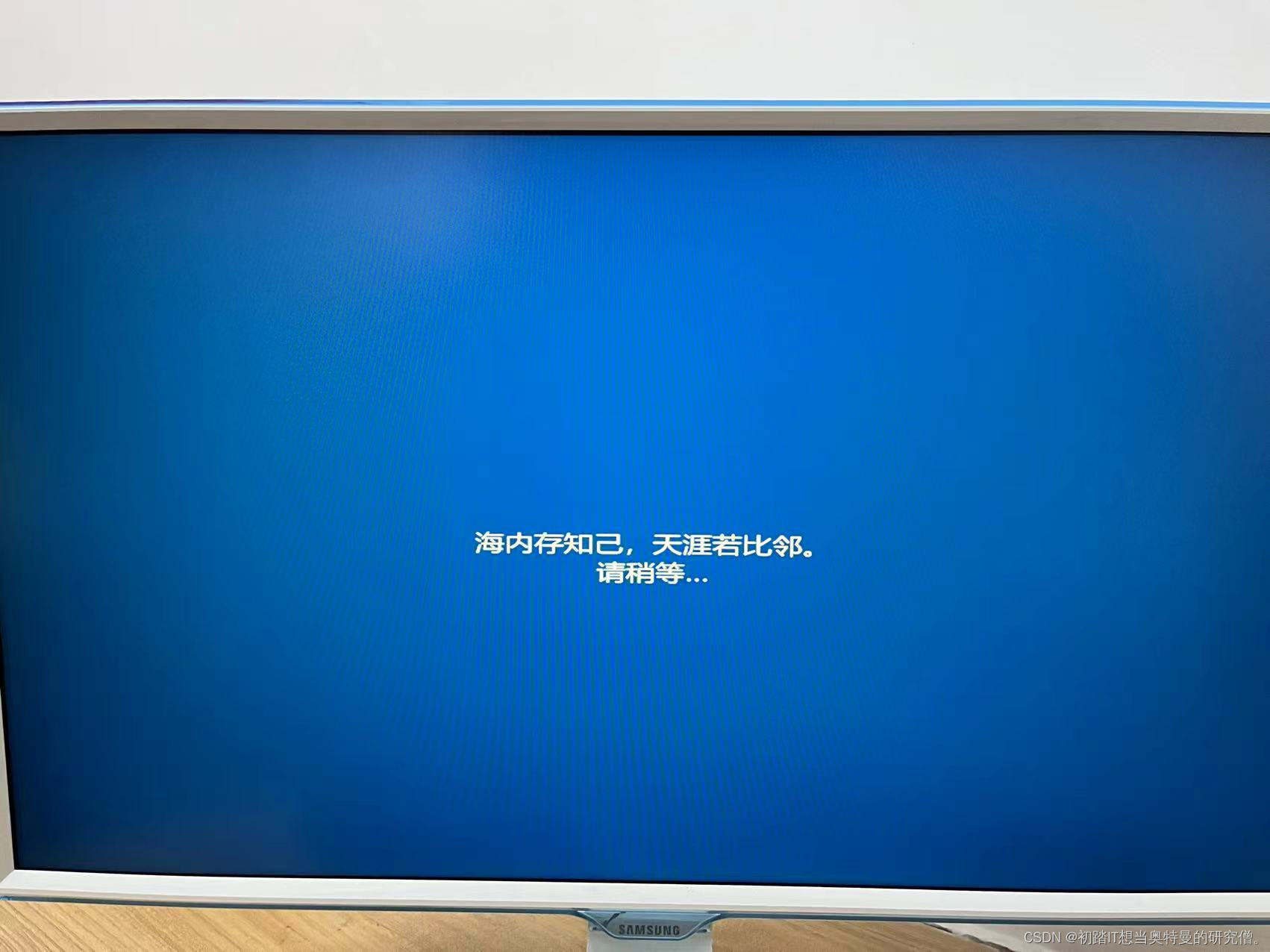
2.3 完成安装并开始配置。
1、设置系统语言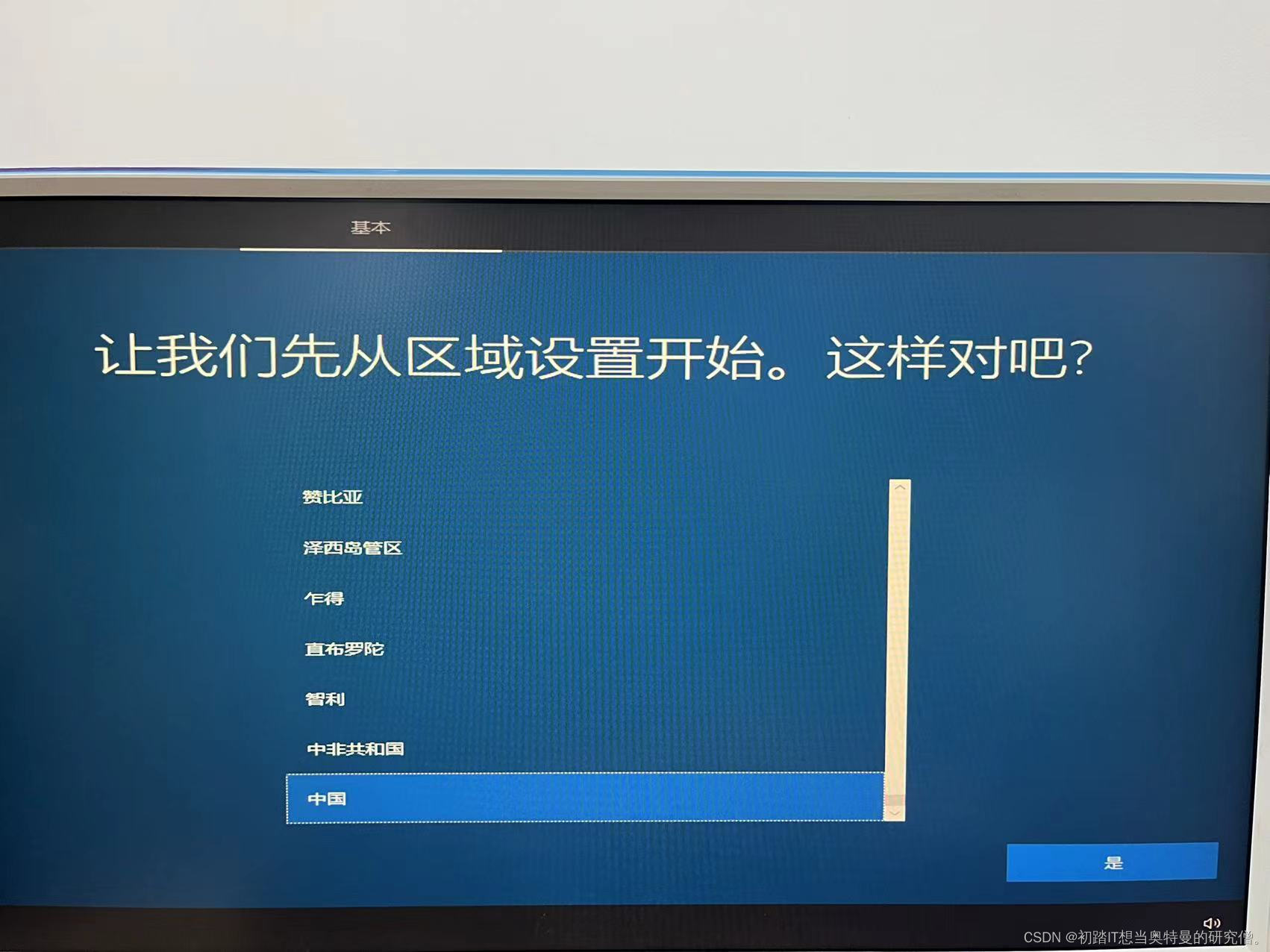
2、设置键盘
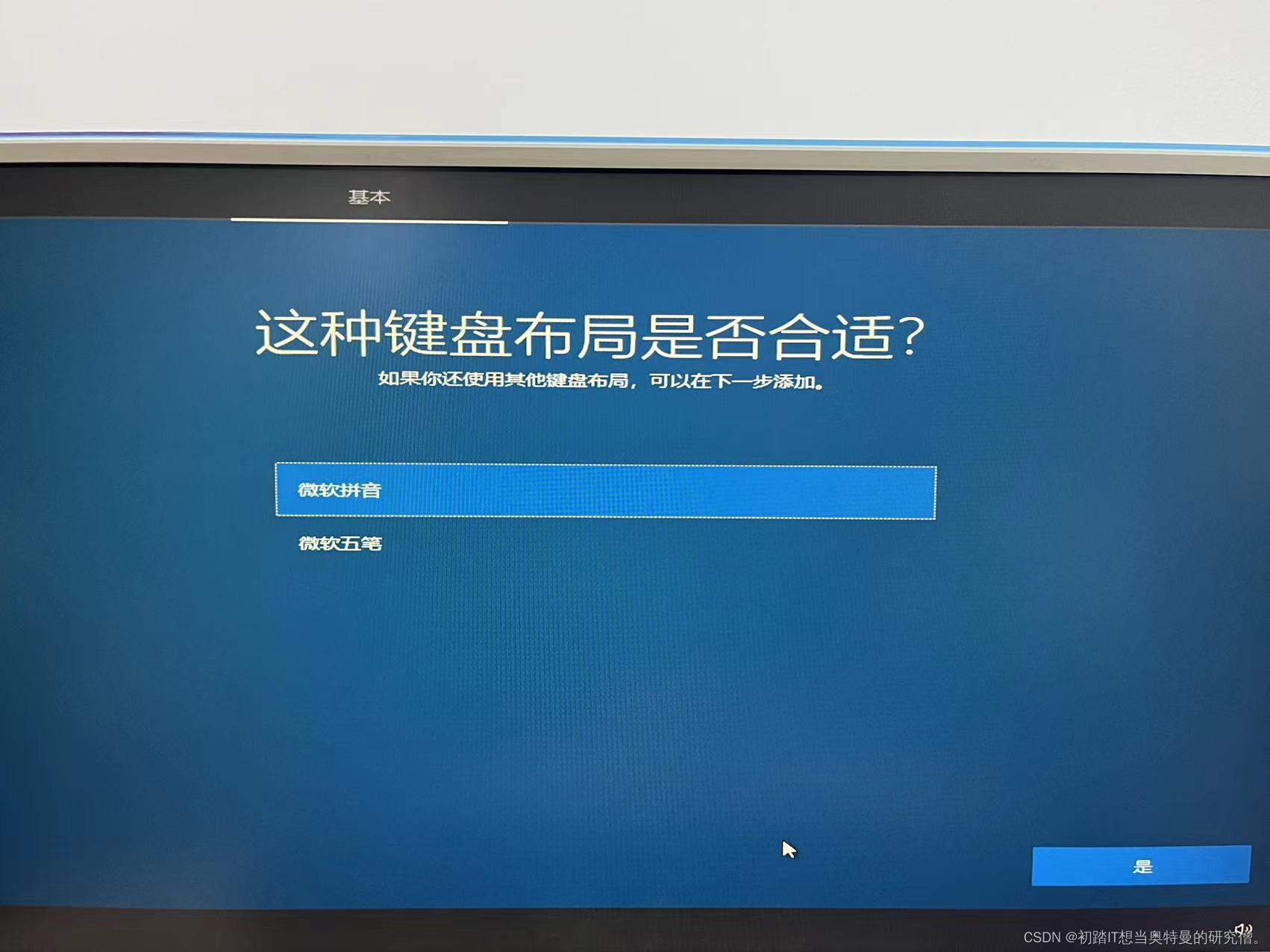
第三,要么建立网络 要么先忽略它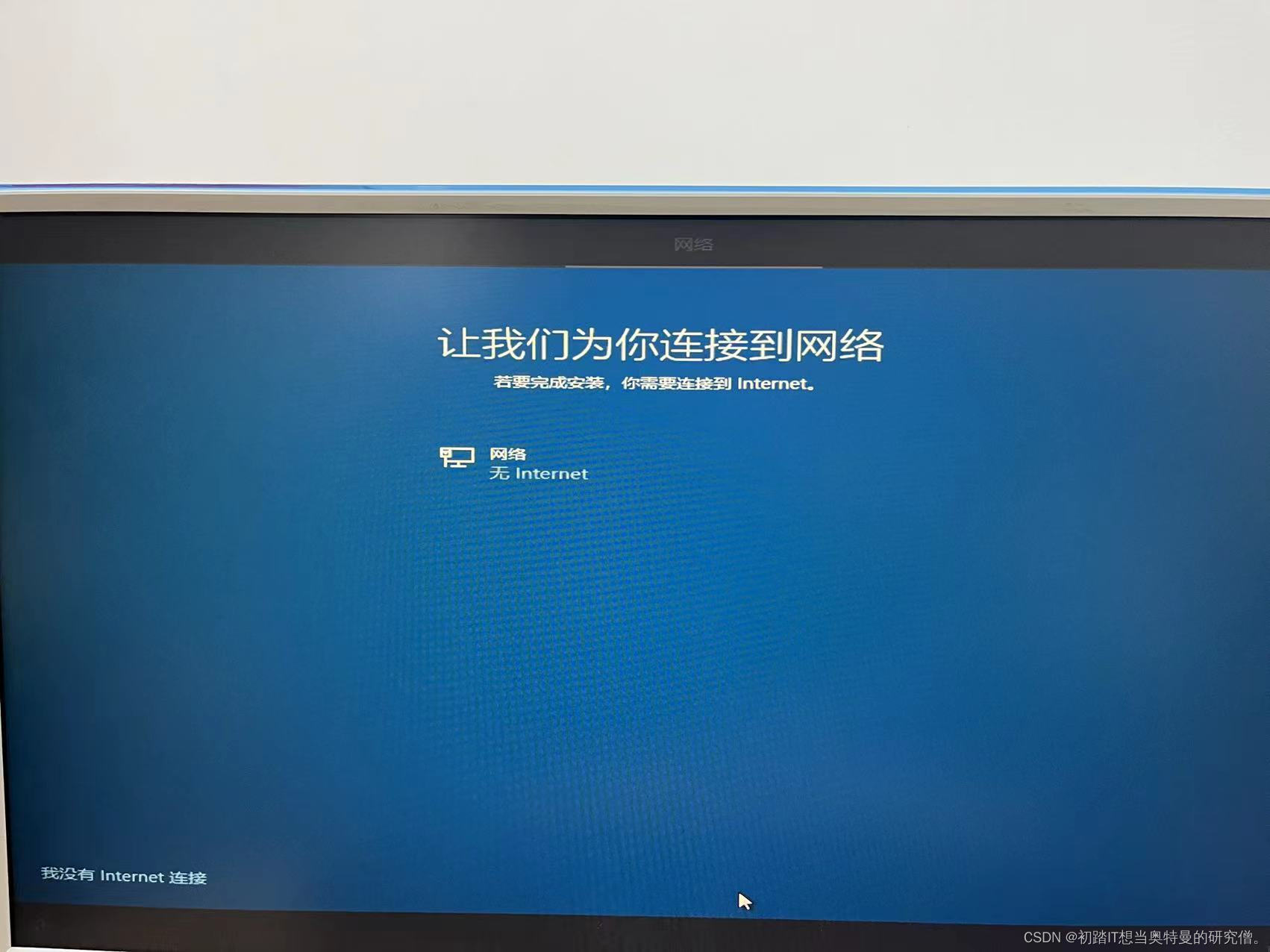
4. 配置用户、密码和安全问题(如遗失全权证书,取回)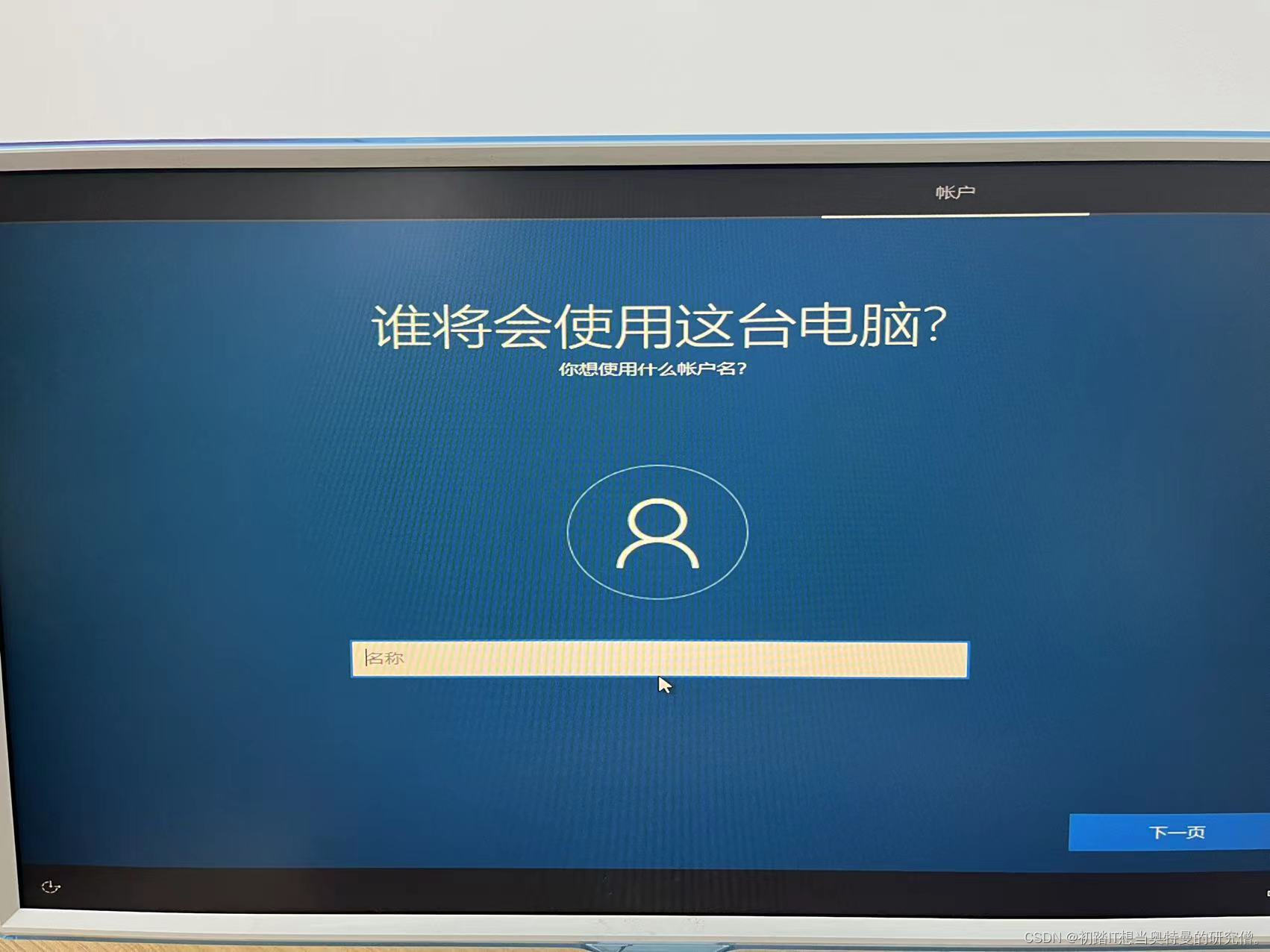
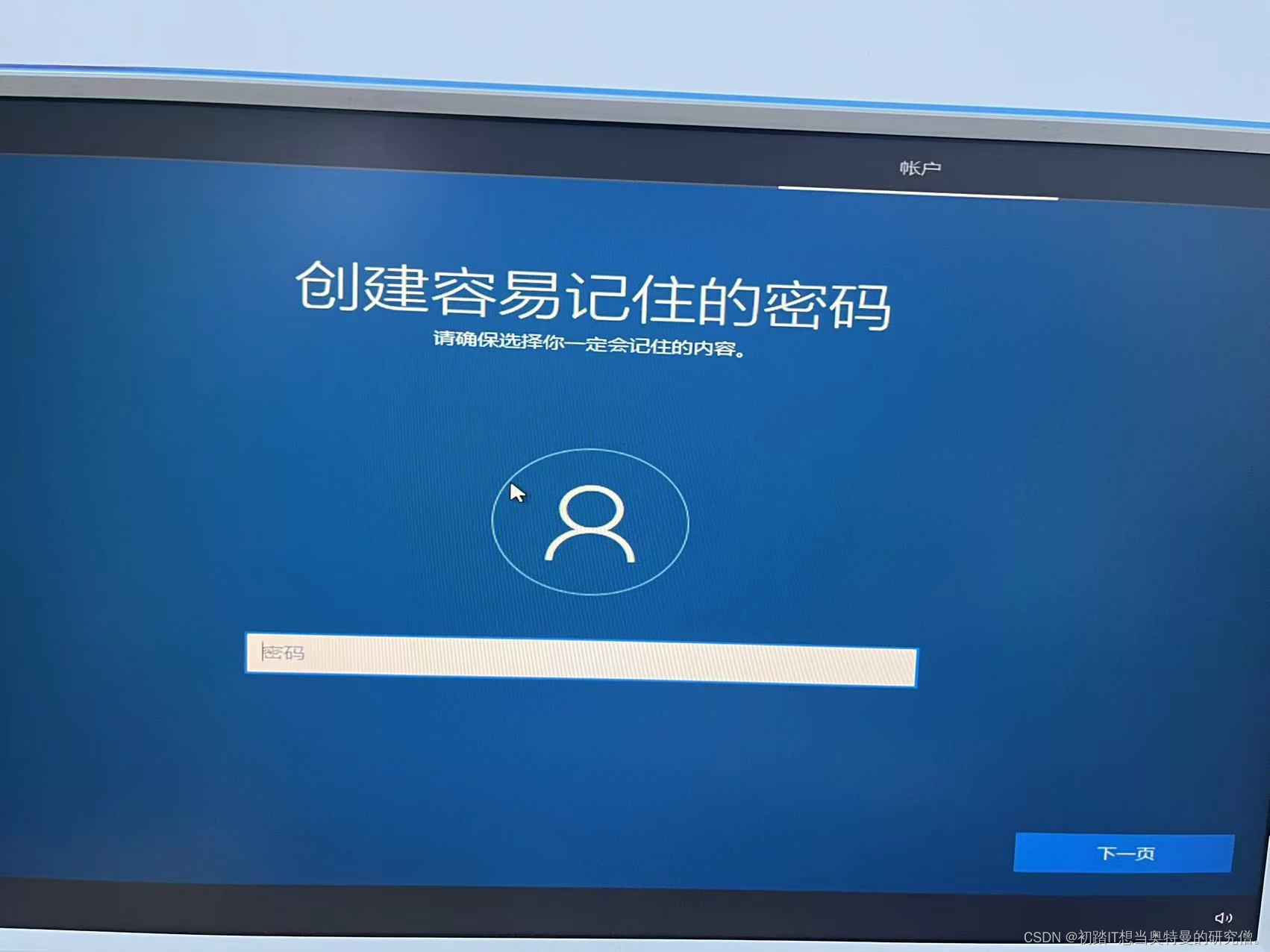
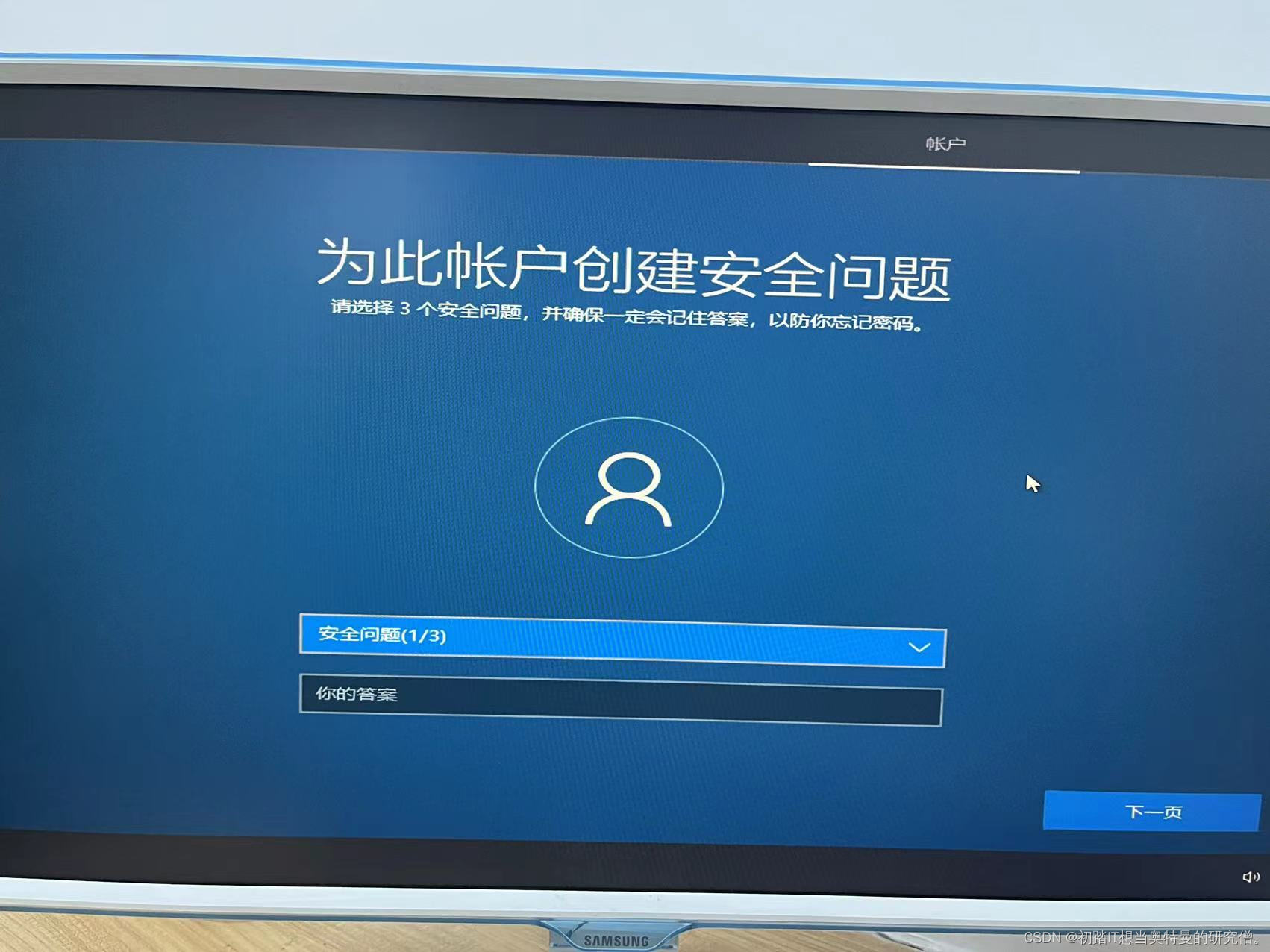
5. 隐私。坦率地说,我不喜欢重复检查一切。
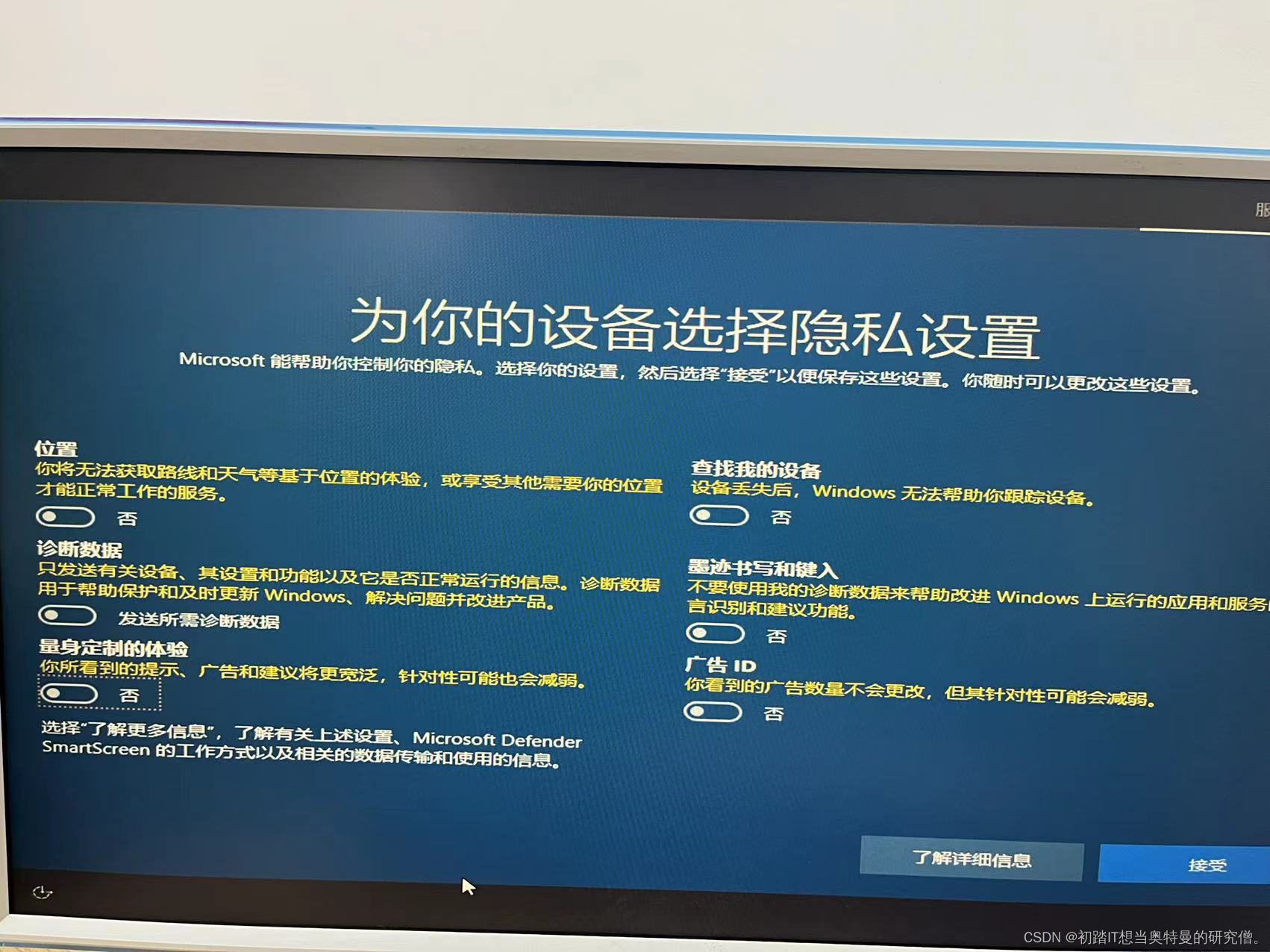
我和下一张一起走 我们待会再讨论
恭喜你,结束了,没什么大不了的
磁盘分区和桌面图标配置
4.1左面图标设置
你注意到下载完成后没有"这台机器"的符号吗?
解决办法:
桌面随便一个地方,鼠标 右键——>个性化——>主题——>桌面图标设置——>勾选 “此电脑”!

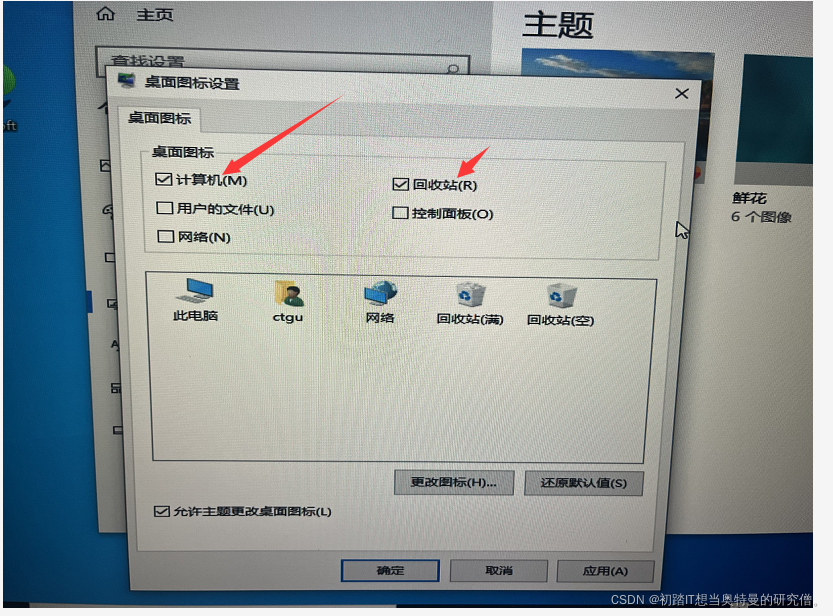
4.2磁盘分区
右键点击“此电脑”——>管理
点击存储
找到未分区的磁盘——>右键 点击新建简单卷——>设置大小——一路点下一步——就会发现创建了一个新的磁盘分区 剩余磁盘的分配操作雷同 自行设置




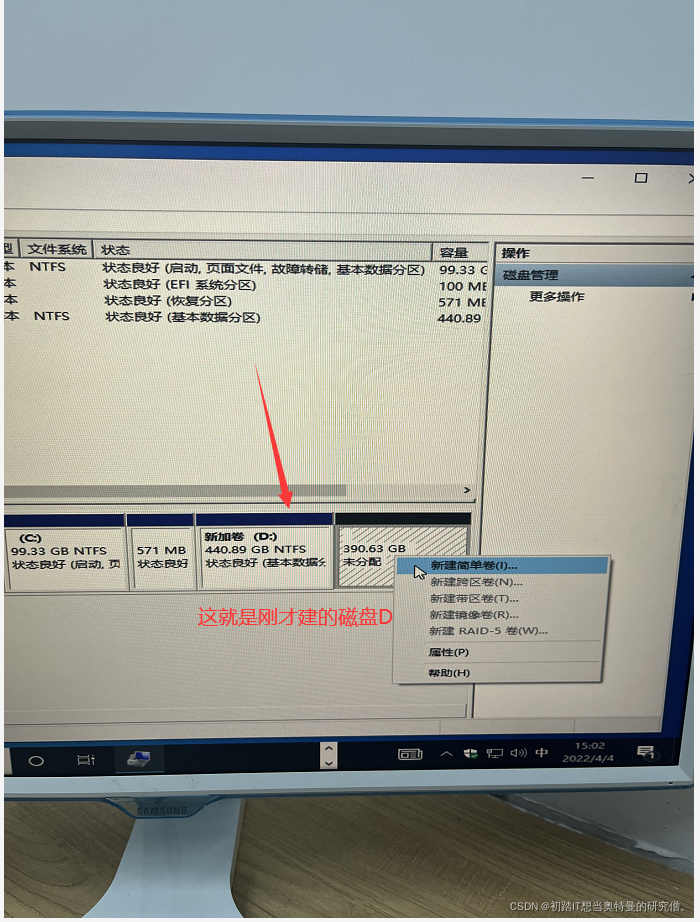
总结
是不是超级简单!
下次你不必去电脑城安装系统了!
或者叫声清洁系统!
我们别挡路了
